联想e460u盘启动时错误
(联想E460u盘启动)
后疫情时代,一些中小企业需要寻找新机遇、新突破口,期望实现再度发展。但老旧的设备,在面对新环境下企业的多元化需求,并不能完全胜任。比如很多PC设备,老旧且不稳定,在某些情况下甚至会影响企业的正常办公,耽误项目进度。最近,我们拿到了联想扬天M460台式机,这款产品能否解决中小企业的办公效率焦虑?
12代酷睿处理器和强大扩展性战N年不成问题很多中小企业员工在办公时,面临的最大痛点莫过于:项目思路和deadline在前进,而电脑的鼠标在原地打转。对于这种事情,也有不少网友吐槽,"就说我现在的公司,用着快淘汰的台式机,开发着几千万的项目,硬盘一直沙沙响,什么时候奔溃了就爽了。"
看看,“摆烂”有时候可能跟员工真没有关系,更大的关系是使用的办公设备已经跟不上项目的需求。

联想扬天M460采用了最新的英特尔处理器,酷睿i5-12400,6核心12线程,最大睿频4.4GHz,配合超核芯显卡730,能够轻松应对多种办公场景,提升工作效率。

通过R23的测试来看,其多核性能得分11443pts,单核心得分1641pts。(以下模式均在“性能模式”下进行,这也是机器默认的模式,用户也可以通过BIOS进行“均衡模式”“全速模式”的切换)

在Geekbench5中测试,多核心得分8407,单核心得分1656。

显卡方面,采用的是超核芯显卡730。我们通过3DMark进行测试,FireStrike模式下,显卡单项得分2288。能够满足轻度的视频剪辑、图片处理等需求。

在内存方面,它采用了海力士的16GBDDR43200MHz双通道设计,最高可扩展32GB。通过AIDA64测试来看,其读取为48948MB/s,写入速度为46593MB/s,多任务同时运行、切换会有不错体验。

硬盘方面,它采用了固态硬盘和机械硬盘的组合形式,这也是目前商用台式机的常规设计。主硬盘为固态硬盘,型号为UMISRPETJ256MGE2MDQ(忆联),256GB。通过CDM测试来看,读取速度为3119MB/s,写入速度1796MB/s。

副硬盘为机械硬盘,型号为西数WD10EZEX-08WN4A1,容量为1TB。同样通过CDM测试来看,读取速度为201MB/s,写入速度为190MB/s。速度虽说比不上固态硬盘,但是满足存放大文件、软件等完全足够。

在它机器内部还预留了扩展性,最高支持2*2TB机械硬盘或者1TB固态硬盘+2TB机械硬盘的组合。强大的扩展性,保障了企业员工可以使用更长的时间、存储更多的内容,也间接为公司降低了采购的成本。


在机器散热方面,我们通过AIDA64进行压力测试。在30分钟之后的单烤后,CPU功耗为64W,CPU核心频率为3.3GHz。
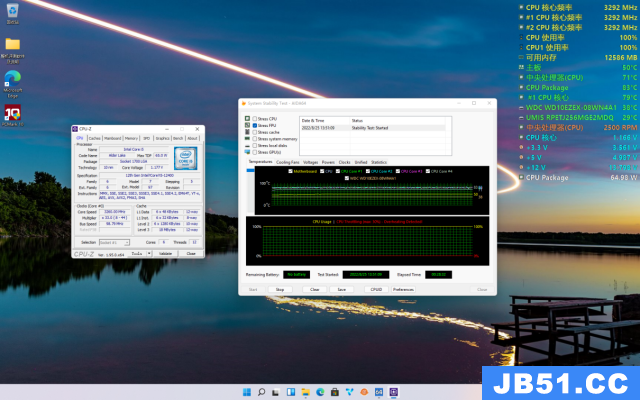
通过PCmark10现代办公测试来看,得分5315,能够满足日常重度的应用程序、电子表格、照片编辑等工作。

通过鲁大师的综合性能来看,得分96.6万,能够满足流畅的上网聊天、办公炒股等。

我们通过Pr导出一段3分钟左右的多轨道视频工程文件,其耗时2分钟4秒,可见这款产品从事短视频剪辑也是完全可以的。

紧凑的外观接口非常丰富在企业的工作过程中,往往需要和很多的外接设备打交道,比如U盘、固态移动硬盘、相机的SD卡、音频接口、CD等,此外或许还有外接多块显示器等需求。机器上丰富的接口,能够满足即插即用的需求,无需再到处借转接口等。
在外部扩展方面,它还预留了丰富的接口,满足新老设备的外接需求。比如其正面,电源按键、读卡器(可选)、光驱(可选)、HDDLED、麦克风接口、耳麦接口、2×USB3.2Gen1接口、2×USB3.2Gen2接口、1×USB3.2Gen1Type-C接口。

值得一提的是,USB3.2Gen1Type-C接口可以满足外接Type-C设备进行数据传输时无需转接;2个USB3.2Gen2接口也非常难得,竞品中也很少有这样的设计,可以给外接移动机械硬盘带来不错数据传输(最高10Gbps传输速率)。
笔者拿固态移动硬盘进行实测,其USB3.2Gen1Type-C的传输速率大概是为400MB/s,USB3.2Gen2的速度更快,达到了840MB/s。由于固态移动硬盘有上限,所以不能测试其最高速度,当然840MB/s这个速度也已经算很高了!
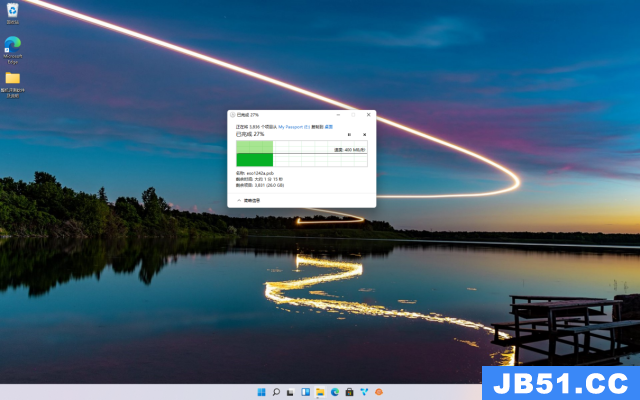

机器背部的接口也非常丰富。包括DP、HDMI、VGA、COM接口、RJ45网线口等。无论是主流的新设备,还是适应老设备,这些接口都完全足够。其背后的一个USB接口还支持SmartPoweron,可以利用Alt+P组合键,实现快速开机,帮助员工快速进入工作状态。值得一提的是,借助HDMI+VGA+DP三个视频输出接口,可以连接多部显示屏,实现高效协作。对于有外接大屏需求的股票分析、安防监控等行业非常友好。

机器整体采用了简约的设计,尽显商务风,13.6L的机箱非常紧凑。隐藏式的进气栅格设计,在保持正面美观的同时,也提升了整机的散热效率。

对于企业PC来说,除了性能之外,更需要在日常使用时拥有稳定可靠的素质,比如在企业搬家时意外地磕碰、放在脚下经常会踢到、长时间使用没有及时清扫机器上的灰尘等。

联想扬天M460经过多项可靠认证,如3C认证、整机防雷认证、能效标识、SRRC认证、TuV低噪音认证等。它还拥有100万小时稳定性测试,经历EMI、ESD、安规、噪声、跌倒、抗摔等多项严苛测试,日常使用更加安心。
出色的售后服务和软件预装使用无后顾之忧对于很多中小企业来说,Office和Windows是正常工作的必须。但考虑到成本问题,它们往往会使用盗版软件,这对企业的数据安全带来隐患,后续还会存在一定的法律风险。联想扬天M460价格不仅非常超值,机器预装了正版的Windows11操作系统,还有价值748元的正版Office家庭和学生版,企业员工拿到机器即可开始高效工作。
更为重要的是,对于中小企业来说,企业设备并不多,聘用单独的运维人员并不划算。但电脑出现故障无法维修,又容易导致项目进度搁置。
联想扬天M460拥有非常出色的售后服务,其内置有联想电脑管家,通过“联想服务”模块,我们可以和在线顾问一对一进行沟通交流,支持7*24小时服务,解决使用电脑所遇到的问题。打字沟通不清楚,也可以发起远程协助或者语音通话。我们实际测试来看,点击人工服务到在线顾问回复,大概只需要几十秒。

如果线上搞定不了,也可以对产品进行线上报修,坐等IT工程师上门服务。从官方了解到,该产品支持三年免费上门服务,节假日午休,企业无需担心因为机器故障长期无法维修,导致项目进度延期。
此外,企业用户也可以根据实际需要选择一些增值服务,如电脑维修、硬件更换、网络调试、数据安全、运维驻场等。
对于中小企业来说,企业的数据安全更是不容忽视。尤其是涉及一些核心项目的保密,直接会关系到企业的生死存亡。联想扬天M460内部预置了联想安全套件,包含文件保险箱、云盘数据保护、智能USB保护等功能。

比如智能USB保护,它可以从BIOS层面对USB端口进行访问控制,防止非法的启动、病毒传播和非法拷贝,保护联想扬天M460内部的数据安全。
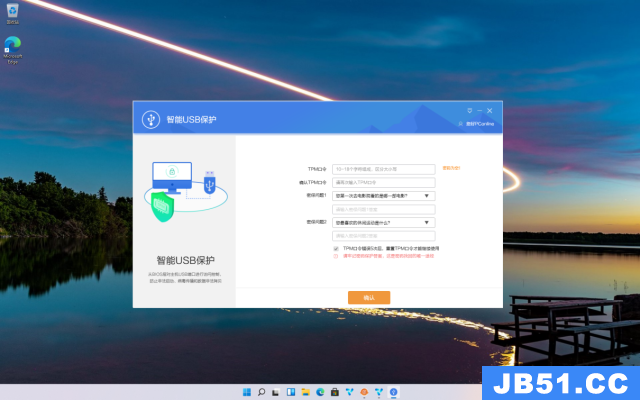
此外,它还拥有联想一键恢复的功能。当系统崩溃或被破坏时,可基于之前的系统备份镜像进行快速修复。界面简洁、操作简单、恢复速度也很快,可以全方位保障企业用户的数据安全和使用体验。
PConline评测室总结作为一款针对于中小企业的台式主机,联想扬天M460在同价位产品中显的格外突出。12代酷睿处理器加持,让它拥有强悍的处理性能,满足重度Office、轻度的图片处理器、视频编辑等需求;出色的扩展性能和接口,能够让机器在未来的数年里保持易用性,同时存储海量的项目数据;这款产品也带来了出色的稳定性和售后服务,能够保障企业用户在日常使用过程中稳定高效,即便出现故障,也能够借助联想扬天强大的服务体系第一时间化解困难,帮助企业高效办公。总得来看,联想扬天M460所拥有的特性堪称完美,配合4000元左右高性价比,堪称中小企业的安全可靠的高性价比商用台式机。
路由
版权声明:本文内容由互联网用户自发贡献,该文观点与技术仅代表作者本人。本站仅提供信息存储空间服务,不拥有所有权,不承担相关法律责任。如发现本站有涉嫌侵权/违法违规的内容, 请发送邮件至 dio@foxmail.com 举报,一经查实,本站将立刻删除。

